
Σχετίζεται με: Πώς να αλλάξετε το φόντο της οθόνης έναρξης στα Windows 8 και 8.1
Προτεινόμενα βίντεο
Ένα από αυτά είναι η εισαγωγή χαρακτηριστικών όπως η εφαρμογή εναλλαγής εφαρμογών, την οποία μπορείτε να ενεργοποιήσετε πατώντας το ποντίκι στην επάνω αριστερή γωνία της οθόνης σας.
Σχετίζεται με
- Πώς να τραβήξετε ένα στιγμιότυπο οθόνης σε υπολογιστή ή φορητό υπολογιστή με Windows
- Πώς να απεγκαταστήσετε ένα πρόγραμμα στα Windows 10
- Πώς να επαναφέρετε τις εργοστασιακές ρυθμίσεις των Windows 10 ή των Windows 11
Συχνά το κάναμε κατά λάθος όταν κάνουμε κύλιση προς τα αριστερά σε μια μακρά λίστα ανοιχτών καρτελών του προγράμματος περιήγησης στον Firefox. Αυτό το κουμπί κύλισης βρίσκεται ακριβώς δίπλα στην περιοχή όπου ενεργοποιείτε την εναλλαγή εφαρμογών με το ποντίκι σας στην επάνω αριστερή γωνία της οθόνης. Αυτά τα ατυχήματα συμβαίνουν αρκετά συχνά και είναι απλά ενοχλητικά.
Αυτή η δυνατότητα απενεργοποίησε πολλούς θιασώτες των Windows όταν έκανε το ντεμπούτο της με τα Windows 8 το 2012. Πολλοί από τους επικριτές του πιστεύουν ότι ήταν μια περιττή προσθήκη που έκανε τα Windows 8 και 8.1 μεγαλύτερο πονοκέφαλο στη χρήση.
Σχετίζεται με: Πέντε πράγματα που μάθαμε για το μενού Έναρξη των Windows 9
Ευτυχώς, με τη χρήση ενός απλού προγράμματος, υπάρχει ένας τρόπος να το απενεργοποιήσετε. Ωστόσο, έχετε υπόψη σας ότι θα μπορείτε ακόμα να το ενεργοποιήσετε από την κάτω δεξιά γωνία της οθόνης. Δυστυχώς, δεν υπάρχει τρόπος να απενεργοποιήσετε την ενεργοποίηση από αυτήν την περιοχή με βάση αυτά που έχουμε δει.
Ωστόσο, απενεργοποιώντας την ενεργοποίηση από την επάνω αριστερή γωνία της οθόνης σας, θα την αντιμετωπίζετε πολύ λιγότερο συχνά.
Παρεμπιπτόντως, αν πιστεύετε ότι ο ιστότοπος/συγγραφέας μπορεί να είναι ανήσυχος, μην ανησυχείτε. Σαρώσαμε το φάκελο και τη δυνατότητα εκτέλεσης της εφαρμογής με το Malwarebytes. Βγήκαν και οι δύο καθαροί.
Πώς να απενεργοποιήσετε το μενού Charms στα Windows 8.1
Βήμα 1.Κάντε κλικ ΕΔΩ και κατεβάστε το Winaero Charms Bar Killer κάνοντας κλικ στο γκρι κουμπί με την ένδειξη "λήψη".
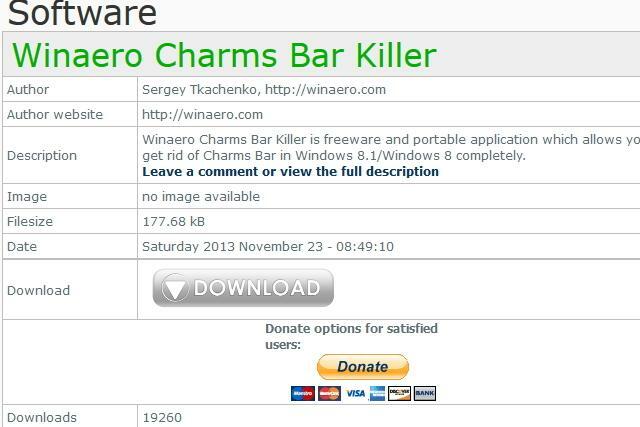
Βήμα 2. Εγκαταστήστε το πρόγραμμα μόλις ολοκληρώσετε τη λήψη του. Θα χρειαστεί λιγότερο από ένα δευτερόλεπτο για τη λήψη, δεδομένου ότι είναι λιγότερο από ένα megabyte.
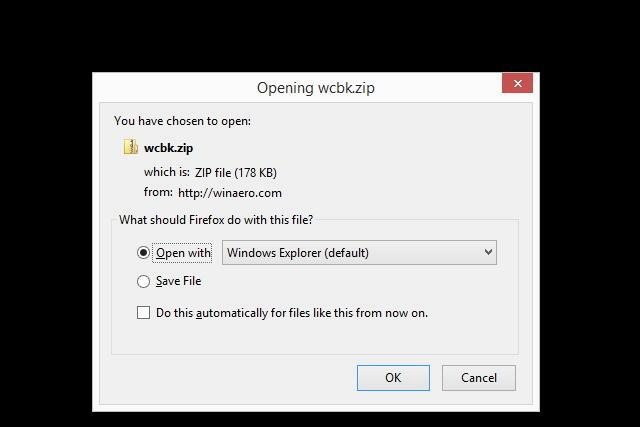
Βήμα 3. Μόλις εγκαταστήσετε το Winaero Charms Bar Killer, θα εγκατασταθεί στο System Tray. Βρείτε το πράσινο εικονίδιο και κάντε δεξί κλικ πάνω του.
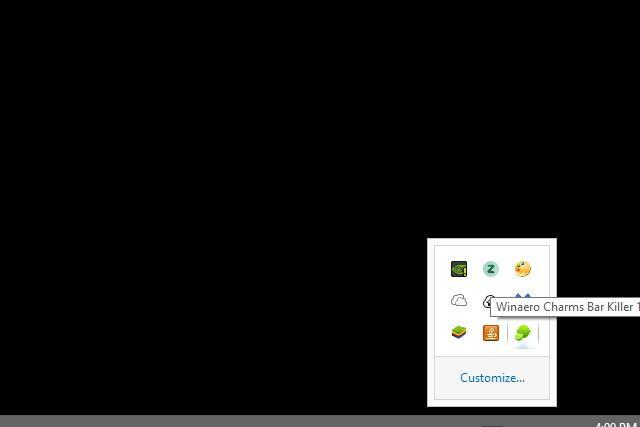
Βήμα 4. Κάντε κλικ στο "Kill Top Left Corner" όταν κάνετε δεξί κλικ στο εικονίδιο του δίσκου συστήματος της Winaero. Επίσης, κάντε κλικ στην επιλογή "Εκτέλεση κατά την εκκίνηση".
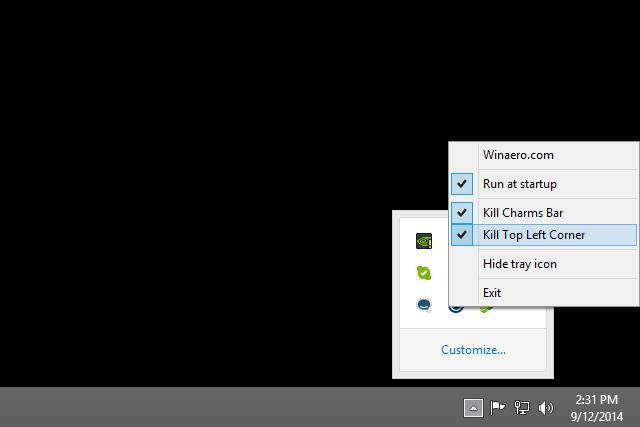
Αυτό είναι! Από εδώ και πέρα, η εναλλαγή εφαρμογών δεν θα πρέπει να εμφανίζεται όταν τοποθετείτε το ποντίκι στην επάνω αριστερή γωνία της οθόνης.
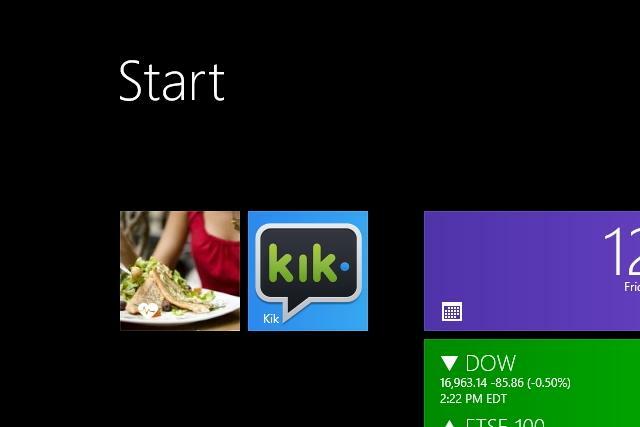
Συστάσεις των συντακτών
- Πώς να κατεβάσετε νόμιμα ένα αρχείο ISO των Windows 10 και να εγκαταστήσετε τα Windows 10 από αυτό
- Η νέα εφαρμογή δημιουργίας αντιγράφων ασφαλείας των Windows 11 παίρνει άλλη μια ένδειξη από το Mac
- Πώς να κάνετε κοινή χρήση εκτυπωτή στα Windows
- Πώς να προστατέψετε έναν φάκελο με κωδικό πρόσβασης σε Windows και macOS
- Πώς να εγκαταστήσετε εφαρμογές Android στα Windows 11
Αναβαθμίστε τον τρόπο ζωής σαςΤο Digital Trends βοηθά τους αναγνώστες να παρακολουθούν τον γρήγορο κόσμο της τεχνολογίας με όλα τα τελευταία νέα, διασκεδαστικές κριτικές προϊόντων, διορατικά editorial και μοναδικές κρυφές ματιές.




